حالت Force Restart آیفون و ورود به حالت ریکاوری
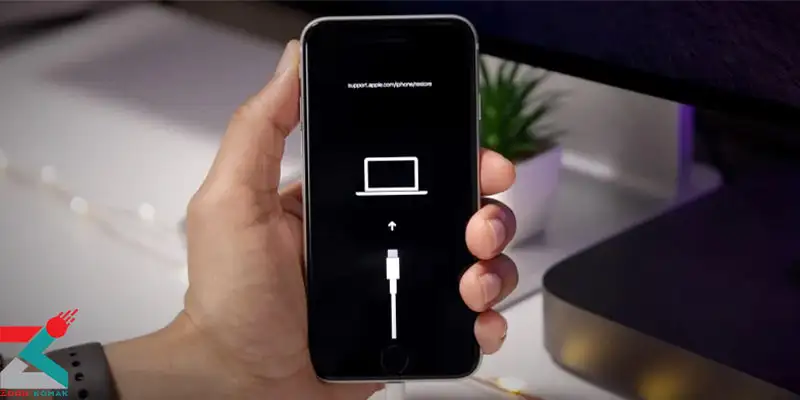
حالت Force Restart آیفون و ورود به حالت ریکاوری، زمانی کاربرد دارد که گوشی آیفون شما بنا به دلایلی هنگ کرده است و هیچ واکنشی نشان نمی دهد. اگر آیفون شما با مشکلات اساسی مواجه شد و نتوانستید آن را به روش معمول خاموش کنید، باید از این عملکرد استفاده کنید. در این شرایط، به جای اینکه منتظر تمام شدن باتری باشید، می توانید گوشی خود را با استفاده از حالت Force Restart آیفون و ورود به حالت ریکاوری، دوباره راه اندازی و بازیابی کنید. نحوه انجام ریستارت اجباری و حالت بازیابی در iPhone، پیچیده نیست و شما تنها با انجام مراحلی کوتاه، می توانید کارایی گوشی آیفون خود را دوباره به دست آورید.
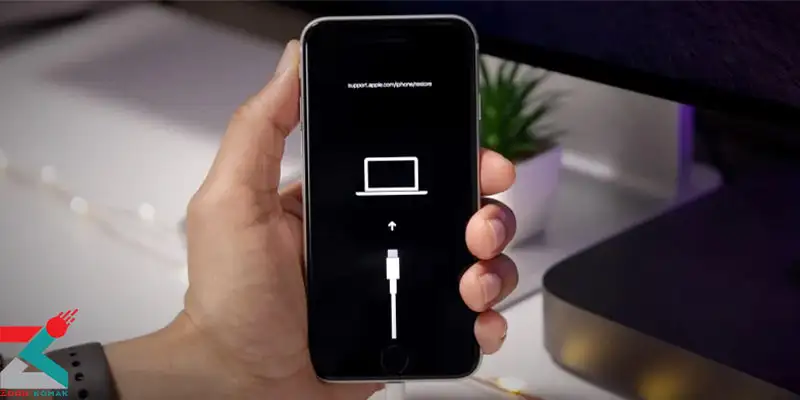
حالت Force Restart آیفون و ورود به حالت ریکاوری، زمانی کاربرد دارد که گوشی آیفون شما بنا به دلایلی هنگ کرده است.
چگونگی انجام حالت Force Restart آیفون و ورود به حالت ریکاوری
حالت Force Restart آیفون و ورود به حالت ریکاوری، دستگاه شما را در حالتی قرار می دهد که می توانید با اتصال آیفون خود به رایانه ای که دارای iTunes است، iOS آیفون خود را دوباره نصب کنید.
اگر آیفون شما بوت نمی شود، هنگام راه اندازی از کار می افتد یا برای مدت طولانی روی لوگوی اپل گیر می کند، باید حالت Force Restart آیفون و ورود به حالت ریکاوری را انجام دهید تا گوشی شما دوباره مانند قبل کارایی خود را به دست آورد. تنها باید توجه داشته باشید که با نصب مجدد iOS، تمام اطلاعات آیفون خود را از دست می دهید.
به این ترتیب، اگر از اطلاعات گوشی خود نسخه پشتیبان تهیه نکرده اید، هیچ کاری نمی توانید برای ذخیره اطلاعات خود انجام دهید. اما به هر حال اگر گوشی شما هیچ عملکردی ندارد، باید با نحوه انجام ریستارت اجباری و حالت بازیابی در iPhone آشنا باشید و آن را انجام دهید.
نحوه Force Restart در آیفون های 8، X، 11، 12 و 13، نحوه قرار دادن آیفون های 8، X، 11، 12 و 13 در حالت Recovery Mode، Force Restart آیفون 7 یا 7 پلاس، نحوه recovery mode 7 یا 7 پلاس، Force Restart آیفون 6S و مدل های قدیمی تر و انجام Recovery mode در iPhone 6s و مدل های قدیمی تر، از مواردی هستند که در این مطلب آنها را بررسی می کنیم.
نحوه Force Restart در آیفون های 8، X، 11، 12 و 13
در شرایطی که گوشی شما به حالت Force Restart آیفون و ورود به حالت ریکاوری نیاز دارد، تنها کافی است به طور همزمان، دکمه بالایی تنظیم صدا یا همان دکمه ولوم بالا را همراه با دکمه پایینی تنظیم صدا یا ولوم پایین و دکمه کناری یا کلید خاموش / روشن که در کنار گوشی قرار دارد را فشار دهید و نگه دارید. سپس، منتظر بمانید تا گوشی دوباره راه اندازی شود.
📱 حل مشکل روشن نشدن موبایل آیفون
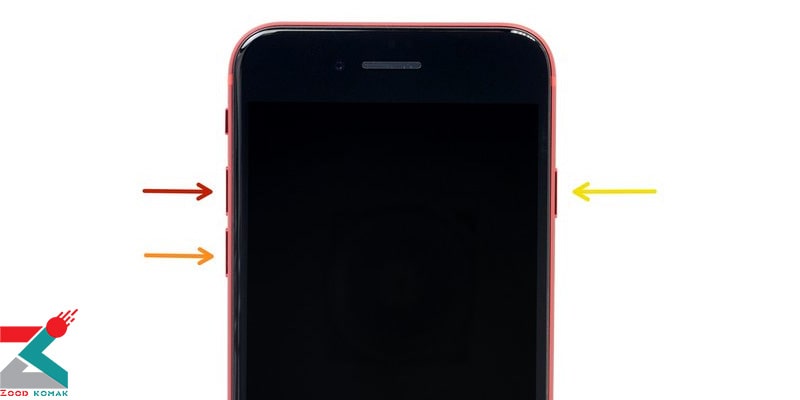
نحوه قرار دادن آیفون های 8، X، 11، 12 و 13 در حالت Recovery Mode
مراحل آموزش Recovery Mode برای آیفون های 8، X، 11، 12 و 13 نیز مشابه نحوه Force Restart این گوشی ها است. برای انجام این مراحل از حالت Force Restart آیفون و ورود به حالت ریکاوری، باید مراحل زیر را انجام دهید:
-
گوشی آیفون خود را به کمک کابل به کامپیوتر متصل کنید.

-
توجه داشته باشید که پیش از اتصال گوشی به کامپیوتر، نرم افزار آیتونز iTunes را روی سیستم خود نصب کرده باشید.
-
بلافاصله دکمه بالایی تنظیم صدا یا ولوم بالا را فشار دهید و رها کنید.
-
سپس دکمه پایینی تنظیم صدا را فشار دهید و رها کنید.
-
دکمه ی کناری یا همان دکمه خاموش / روشن را را فشار دهید و نگه دارید تا گوشی شما دوباره راه اندازی شود.
-
دکمه کناری را تا زمانی نگه دارید که پس از راه اندازی دوباره، عبارت Connect to iTunes را مشاهده کنید. سپس آن را رها کنید.
-
با انجام این مراحل در نرم افزار iTunes کامپیوتر، گوشی آیفون شما به سیستم متصل می شود. پس از این مرحله، می توانید برای به روزرسانی یا Recovery نرم افزار آیفون خود اقدام کنید.
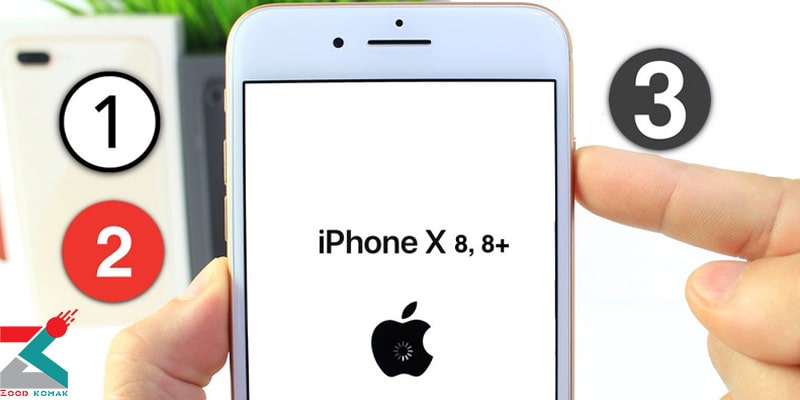
برای انجام حالت Force Restart آیفون و ورود به حالت ریکاوری، دکمه های کناری، ولوم بالا و ولوم پایین را به صورت همزمان فشار دهید و نگه دارید. نگه داشتن دکمه ها را تا زمانی که آرم Apple را مشاهده کنید ادامه دهید، سپس دکمه ها را رها کنید.
نحوه recovery mode آیفون 7 یا 7 پلاس
-
آیفون خود را به کامپیوتر متصل کنید.
-
در رایانه شخصی Windows یا Mac خود که دارای macOS Mojave یا نسخه قبلی است، iTunes را راه اندازی کنید. در Mac با MacOS Catalina یا نسخه جدیدتر ، Finder را باز کنید.
تعمیر آیفون SE ، تیم حرفه ای تعمیرات موبایل در زودکمک خدمات خود را با ضمانت ارائه می دهند.
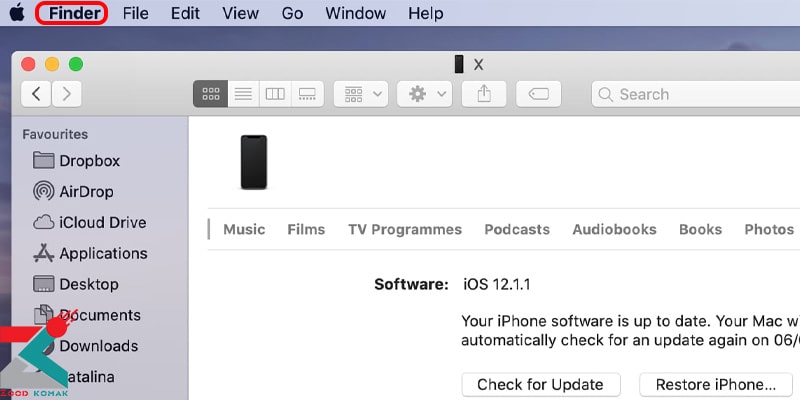
-
دکمه کناری و دکمه ولوم پایین را به صورت همزمان فشار دهید و نگه دارید، تا زمانی که آرم Apple را مشاهده کنید.

-
با مشاهده صفحه نمایش حالت ریکاوری، هر دو دکمه را رها کنید.
Force Restart آیفون 6S و مدل های قدیمی تر
-
دکمه Home و دکمه کناری یا ولوم بالا را فشار دهید و نگه دارید. در آیفون 6 و مدل های بالاتر، دکمه کناری در سمت راست قرار دارد. همانطور که انتظار دارید برای آیفون5S و مدل های دیگر، دکمه Top در بالای دستگاه قرار دارد.

-
با مشاهده آرم اپل ، دکمه ها را رها کنید.
حالت ریکاوری در آیفون 6S و مدل های قدیمی تر
-
آیفون خود را به رایانه متصل کنید.
-
در رایانه شخصی با سیستم عامل Windows یا Mac که دارای macOS Mojave یا نسخه قبلی است، iTunes را راه اندازی کنید. در Mac با سیستم عامل MacOS Catalina یا نسخه جدیدتر ، Finder را باز کنید.
-
دکمه های Home و دکمه کناری یا دکمه Top را فشار دهید و نگه دارید.
-
تا زمانی که آرم اپل را مشاهده کنید، باید دکمه ها را نگه دارید. با مشاهده صفحه نمایش recovery mode، هر دو دکمه را رها کنید.
نمایندگی موبایل اپل ، مرکز معتبر تعمیرات نرم افزاری و سخت افزاری موبایل.
نحوه خارج شدن از حالت Recovery Mode
با راه اندازی مجدد iPhone می توانید از حالت Recovery Mode خارج شوید.
برای گوشی های13 /iPhone 8/X/11/12
کلید افزایش صدا و کاهش صدا سریع فشار دهید، سپس کلید Side را نگه دارید تا لوگوی Apple را روی صفحه ببینید.
برای گوشی iPhone 7
کلید Side و کاهش صدا را هم زمان فشار دهید تا لوگوی اپل روی صفحه بیاید.
Force Restart و ورود به حالت ریکاوری در آیپد
آیا نیاز دارید آیپد خود را Force Restart کنید یا به حالت ریکاوری بروید؟ این فرآیند بسیار ساده است و به شما در حل مشکلات دستگاه کمک می کند.
برای انجام این روش ها در مدل های آیپد با دکمه Home، از دستورالعمل های مشابهی که برای iPhone 6s و مدل های جدیدتر توضیح داده شده اند، استفاده کنید. اگر آیپد شما دارای Face ID است، مراحل مشابهی را که برای iPhone 8 و مدل های جدیدتر ذکر شده، دنبال کنید. فقط به خاطر داشته باشید که در آیپد، دکمه روشن/خاموش در بالای دستگاه قرار دارد و نه در کنار آن.
چگونه آیپد را به حالت ریکاوری ببریم
هنگامی که دستگاه خود را به حالت ریکاوری می برید، 15 دقیقه فرصت دارید تا فرآیند نصب مجدد iOS را آغاز کنید، قبل از اینکه دستگاه به طور خودکار از این حالت خارج شود. در صورت نیاز، ترکیب دکمه ها را تکرار کنید تا دوباره دستگاه را به حالت ریکاوری وارد کنید.
در iTunes یا Finder، دستگاه شما در حالت ریکاوری نمایش داده نخواهد شد و یک پیغام خطا دریافت خواهید کرد. ابتدا گزینه "Update" را امتحان کنید، که سعی می کند بدون حذف داده ها، دستگاه را به روزرسانی کند. اگر این گزینه موفقیت آمیز نبود، باید گزینه "Restore" را انتخاب کنید که iOS را دوباره نصب کرده و تمامی اطلاعات موجود روی دستگاه را پاک می کند.
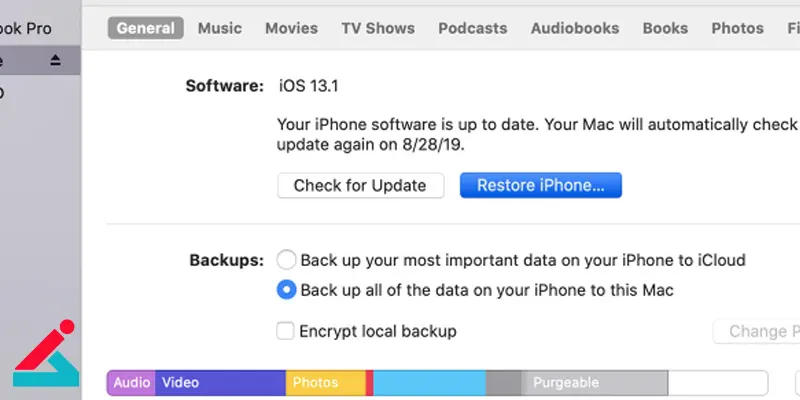
پس از ریستارت آیپد، برای حذف قفل فعال سازی Apple، باید با Apple ID خود وارد شوید. این ویژگی امنیتی از استفاده غیرمجاز از دستگاه در صورت تنظیم مجدد بدون خروج از iCloud جلوگیری می کند. بنابراین، اگر فروشنده از باز کردن قفل در مقابل شما امتناع کند، هرگز نباید آیپد دست دوم بخرید. یک دستگاهی که ریست شده و قفل فعال سازی آن هنوز فعال است، قبل از آغاز مراحل نصب، از شما درخواست Apple ID مالک خواهد کرد.
با این توضیحات، به راحتی آیپد خود را Force Restart کرده و به حالت ریکاوری وارد شوید، بدون توجه به مدل دستگاه شما. این فرآیند ساده است، اما گاهی ترکیبات دکمه ها کمی گیج کننده به نظر می رسد. در صورتی که با مشکلات جدی تری مواجه شدید، به حالت DFU مراجعه کنید.

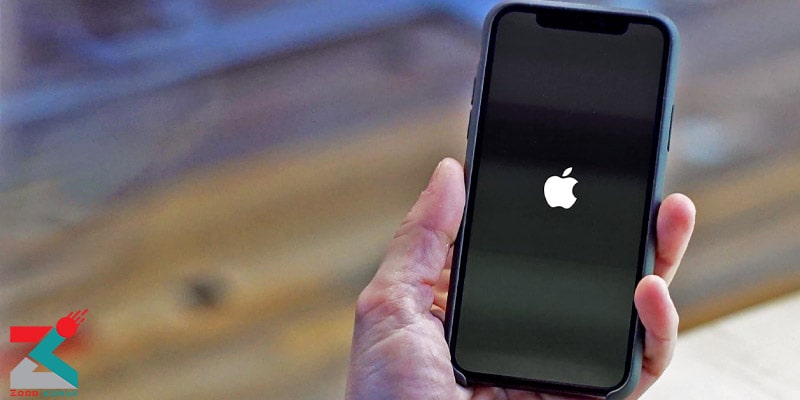 حل مشکل بوت نشدن گوشی آیفون
حل مشکل بوت نشدن گوشی آیفون تعویض گلس موبایل اپل
تعویض گلس موبایل اپل تعمیر تاچ ال سی دی موبایل اپل
تعمیر تاچ ال سی دی موبایل اپل فیلتر کردن پیام های آیفون
فیلتر کردن پیام های آیفون




